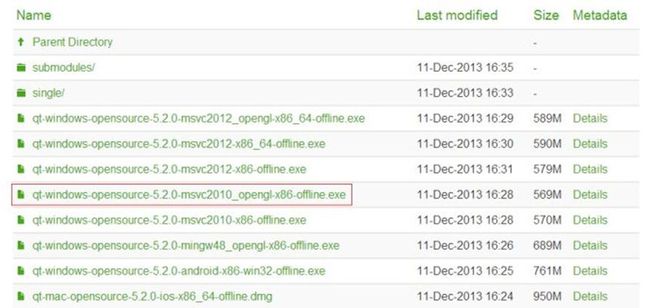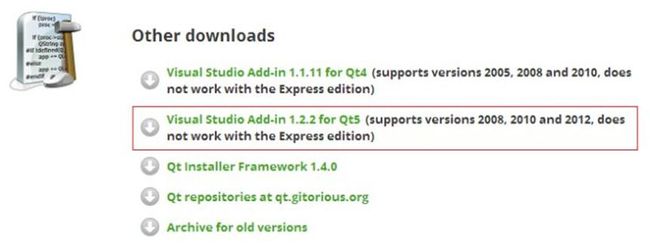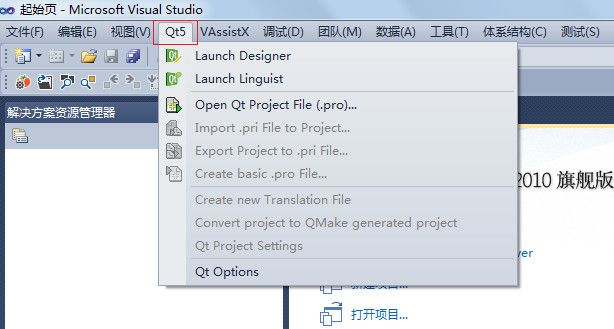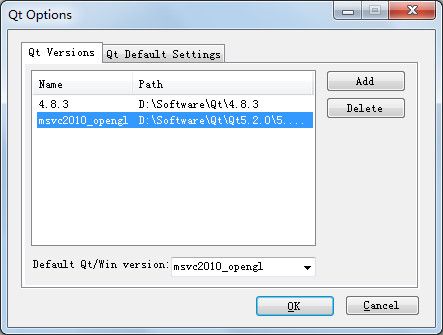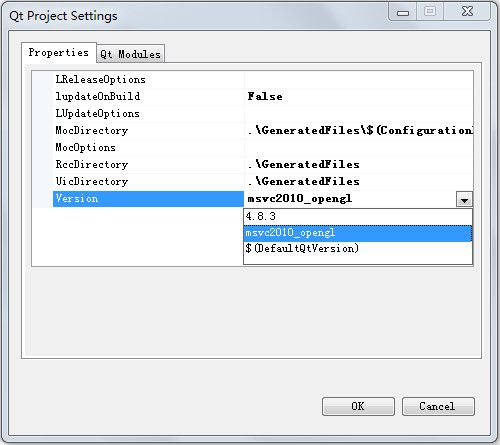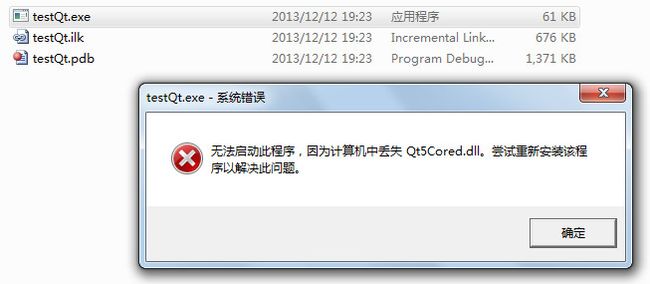Qt5.2+VS2010安装
http://blog.163.com/qimo601@126/blog/static/15822093201421294649772/
用了这么久的Qt,IDE一直都是VS与Creator并用(实际开发以VS为主),至于哪个更好这里不发表看法,各有所长,而且也因人而异,萝卜青菜,各有所爱。
Qt5发布很久之后,才把版本从之前的4.8升级到5.1。现在5.2发布了,果断换上,先尝尝鲜。加上之前也一直有人问我关于VS与Qt的集成,在此一并记录。。。
环境:VS2010 + Qt5.2
关于VS的下载、安装,这里就不再做过多阐述。
一、下载Qt5.2安装包(qt-windows-opensource)与Qt插件(Visual Studio Add-in)
-
Qt5.2、Qt插件下载地址:http://qt-project.org/downloads.
Qt5.2也可以在这里下载:http://download.qt-project.org/official_releases/qt/5.2/5.2.0/.
找到对应的版本进行下载,里面包含多种不同的版本,MSVC2010、MSVC2012分别是指支持VS2010与VS2012的Qt版本,而opengl与非opengl的区别是是否支持opengl,android、ios分别是指支持android、ios平台的Qt版本。
这里我选择的版本(已标注),如下:
- qt-windows-opensource-5.2.0-msvc2010_opengl-x86-offline.exe(opengl版本)
- Visual Studio Add-in 1.2.2 for Qt5
二、安装
qt-windows-opensource与Visual Studio Add-in的安装顺序没什么要求,安装过程不再多说(傻瓜式-下一步),安装路径不要包含中文、空格、特殊字符(~<>|?*!@#$%^&:,;)。
安装完成Visual Studio Add-in之后,VS就会出现相应的Qt选项!
三、配置开发环境
- 选择:Qt5->Qt Options->Add,配置VS的开发环境。
这里根据自己的Qt安装路径进行选择,Path为:D:\Software\Qt\Qt5.2.0\5.2.0\msvc2010_opengl。
说明:4.8.3是我之前的版本,因为我可能安装很多个不同的版本(假设发现新版本存在很多问题,我不想再使用,换一个版本,怎么办?)。
如下,选择你想要使用的版本:
如果选择了4.8.3版本,那就必须重新下载一个Visual Studio Add-in for Qt4的插件才可以使用(原则:版本对应)。
以上配置完成之后,就可以导入或者新建Qt项目了。
导入Qt的pro项目
-
选择:Qt5->Open Qt Project File(.pro)...
新建Qt项目
- 选择:文件->新建->项目->Qt5 Projects->Qt Application,输入工程名,下一步...进行新建。
如下:
新建完成之后,就可以运行了!
- 选择:调试->开始执行 或者 Ctrl+F5。
如下:
添加环境变量
在工程目录下找到可执行程序,直接运行,会出现丢失*.dll的提示信息。
如下:
解决方法:
(1)右键计算机->属性->高级系统设置->高级->环境变量,添加环境变量PATH:D:\Software\Qt\Qt5.1.1\5.1.1\msvc2010_opengl\bin即可。
(2)在Qt的安装目录下找到缺少的*.dll(D:\Software\Qt\Qt5.2.0\5.2.0\msvc2010_opengl\bin),将其与可执行程序放到同一目录下。
推荐:方法一。
因为Qt程序也许会很多,如果每个程序都执行方法二,那么工作量可想而知,所以推荐使用方法一。
关于VS与Qt集成的更多配置请参考: